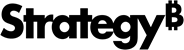Strategy ONE
Konfigurieren Sie die geplante Aktualisierung für MicroStrategy for Power BI mit Power BI Gateway
Mit Microsoft Power BI Gateway können Sie die Aktualisierung von Daten aus MicroStrategy in Power BI planen.
Konfiguriert den Power BI Gateway Server
- Führen Sie den aus Power BI-Gateway-Konfigurations-App.
- Gehen Sie im linken Bereich zu Konnektoren Tab.
- Bestätigen Sie, dass der Pfad zum Konnektorverzeichnis des Gateways im ist Benutzerdefinierte Datenkonnektoren aus dem Ordner laden Feld ist vorhanden. Eine Liste der geladenen benutzerdefinierten Konnektoren ist verfügbar.
- Wenn das Verzeichnis der benutzerdefinierten Konnektoren nicht existiert, erstellen Sie es.
- Drop des MicroStrategy for Power BI connector file in das Verzeichnis der benutzerdefinierten Konnektoren. Der MicroStrategy for Power BI-Konnektor wird in der Liste der aktuell geladenen benutzerdefinierten Konnektoren angezeigt.
- Um das Gateway neu zu starten, wechseln Sie zu Diensteinstellungen Tab.
- Klicken Sie Jetzt neu starten.
Konfigurieren Sie eine Gateway-Datenquelle in der Power BI Web-App
Für den lokalen Datengateway müssen Sie eine Datenquelle für Ihren benutzerdefinierten Konnektor erstellen.
- Öffnen Power BI im Web.
-
Klicken Sie oben rechts auf Einstellungen > Gateways verwalten.
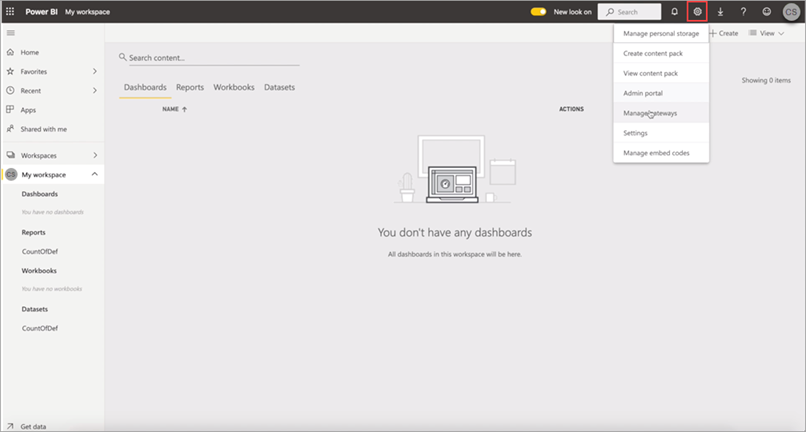
-
Wählen Sie auf der Registerkarte „Einstellungen“ für Gateway-Cluster die Option aus Aktualisierung der Cloud-Datenquellen des Benutzers über dieses Gateway-Cluster. Diese Cloud-Datenquellen müssen nicht unter diesem Gateway-Cluster konfiguriert werden und Aktualisierung der benutzerdefinierten Datenkonnektoren des Benutzers über diesen Gateway-Cluster zulassen (Vorschau) Kontrollkästchen.
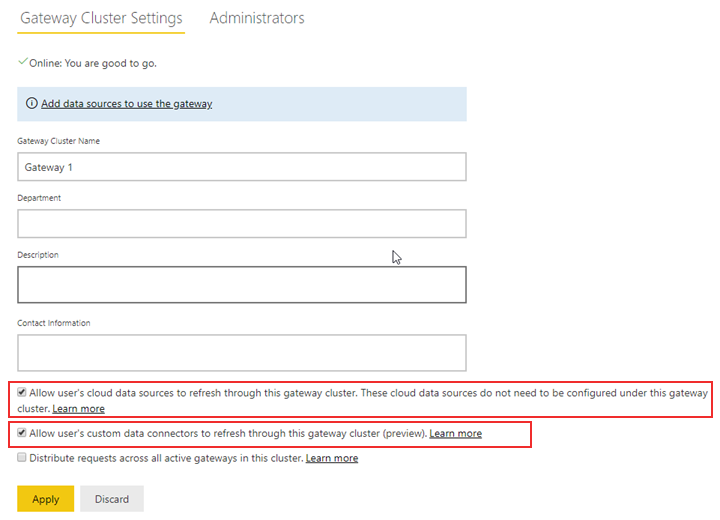
- Klicken Sie auf Übernehmen.
-
Bewegen Sie im Bereich „Gateway-Cluster“ den Mauszeiger über Ihr Gateway-Cluster.
-
Klicken Sie Menü öffnen > Datenquelle hinzufügen.
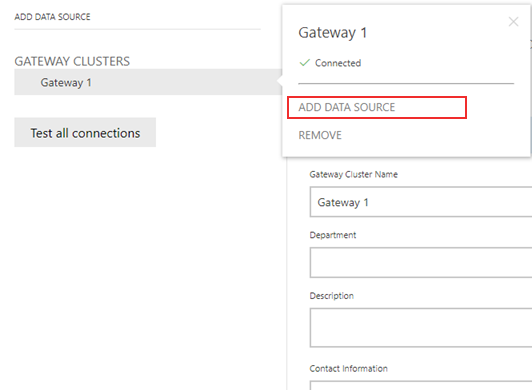
- Geben Sie im Feld „Datenquellenname“ einen Namen für die Datenquelle ein.
- Wählen Sie aus der Dropdown-Liste Datenquellentyp die Option aus MicroStrategy for Power BI.
-
Geben Sie die MicroStrategy Library -URL und die entsprechenden Anmeldeinformationen ein.
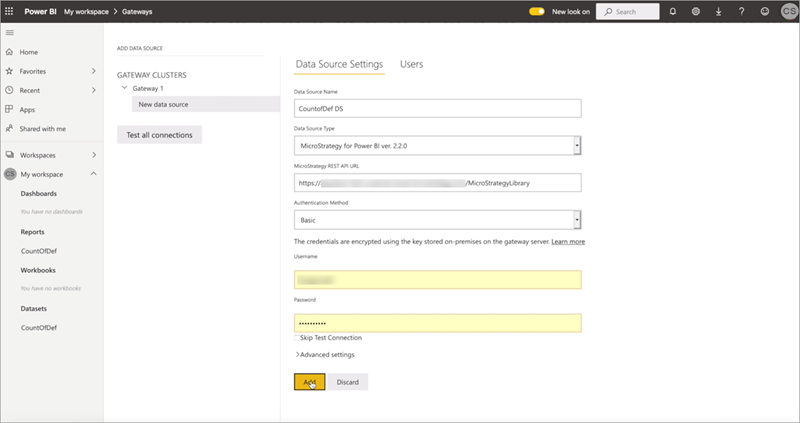
- Klicken Sie auf Hinzufügen.
Ordnen Sie der Gateway-Datenquelle einen Datensatz zu
- Öffnen Power BI im Web.
- Bewegen Sie den Mauszeiger im linken Bereich über Ihren Datensatz.
- Klicken Sie Menü öffnen > Einstellungen.
-
Klicken Sie auf der Registerkarte „Datensätze“ auf Gateway-Verbindung.
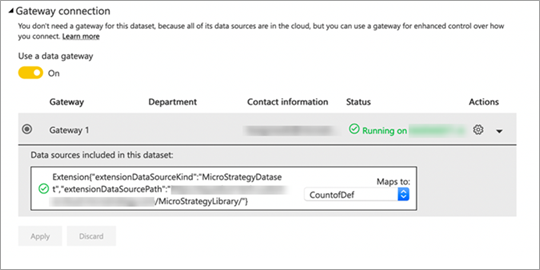
- Klicken Sie auf Datengateway verwenden Umschalten, um die Einstellung zu aktivieren
- Wählen Sie Ihr konfiguriertes Gateway aus.
- Klicken Sie auf Übernehmen.